Guide d'intégration par Imports
Importer vos fichiers CSV dans notre plateforme d'assurance et commencez à vendre de l'assurance en 3 cliques.
Cette documentation s'adresse à la fois aux équipes techniques et aux distributeurs d'assurance qui utilisent notre système pour importer des souscriptions via un fichier CSV.
- Permettre aux distributeurs qui n’ont pas le temps d’importer leurs souscriptions dans l’app de le faire quand ils le souhaitent
- Permettre aux distributeurs qui utilisent un logiciel de gestion d’importer les souscriptions dans un second temps
- Éviter de créer des scripts d’imports pour chaque client
- Proposer notre propre vision de l’import aux distributeurs qui utilisent Excel
- Accès à notre plateforme avec des contrats et canal de vente actif pour télécharger et importer des fichiers CSV.
- Connaissance de base des fichiers CSV et de la manière de les manipuler.
- Connectez-vous à notre plateforme admin.neat.eu
- Allez dans la section "Contrats" et cliquez sur Modèles de documents pour le contrat concerné.
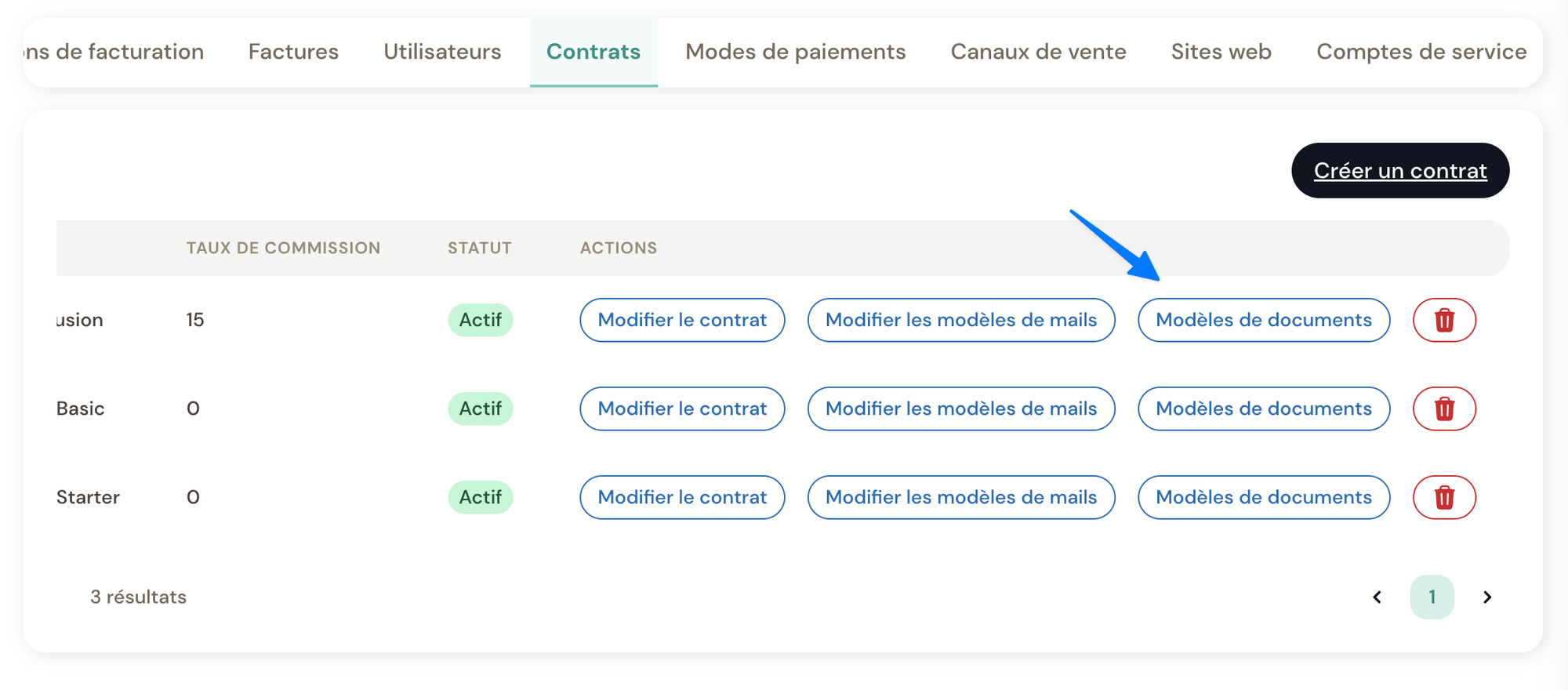
- Assurez-vous que vous avez un canal de vente configuré sur ce contrat (ceci est crucial pour le mappage des données).
- Téléchargez le modèle CSV en cliquant sur le bouton "Télécharger le modèle".
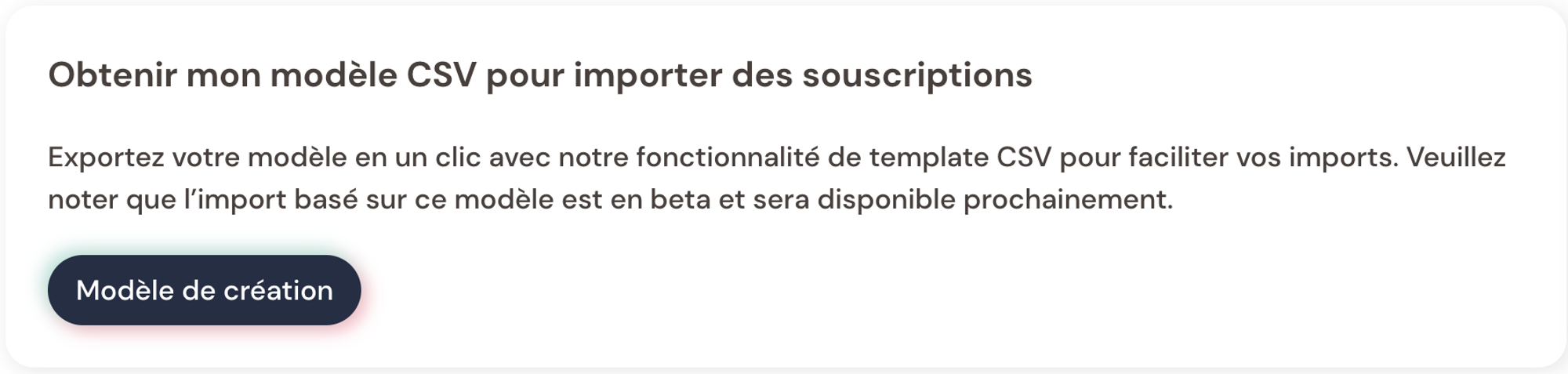
- Ouvrez le fichier CSV téléchargé dans un éditeur de tableur de votre choix (Excel, Google Sheets, etc.).
- Remplissez les champs requis en suivant les directives ci-dessous :
- Dates : Utilisez le format `1980-01-01T00:00:00.000Z`. Vous pouvez obtenir ce format en utilisant une formule dans Excel ou Google Sheets pour convertir une date normale.
- Exemple en Excel : `=TEXT(A1,"yyyy-mm-dd")&"T00:00:00.000Z"`
- Email du souscripteur : Ce champ est obligatoire et doit être un email valide.
- Numéro de Dossier : Utilisez un numéro interne unique pour chaque souscription. C'est important pour l'identification future du contrat.
- Champs personnalisés :
- Case à cocher : Utilisez `true` ou `false` en minuscule.
- Dropdown : Assurez-vous que la valeur correspond exactement à celle de la liste.
- Retournez à notre plateforme et importez le fichier CSV rempli.
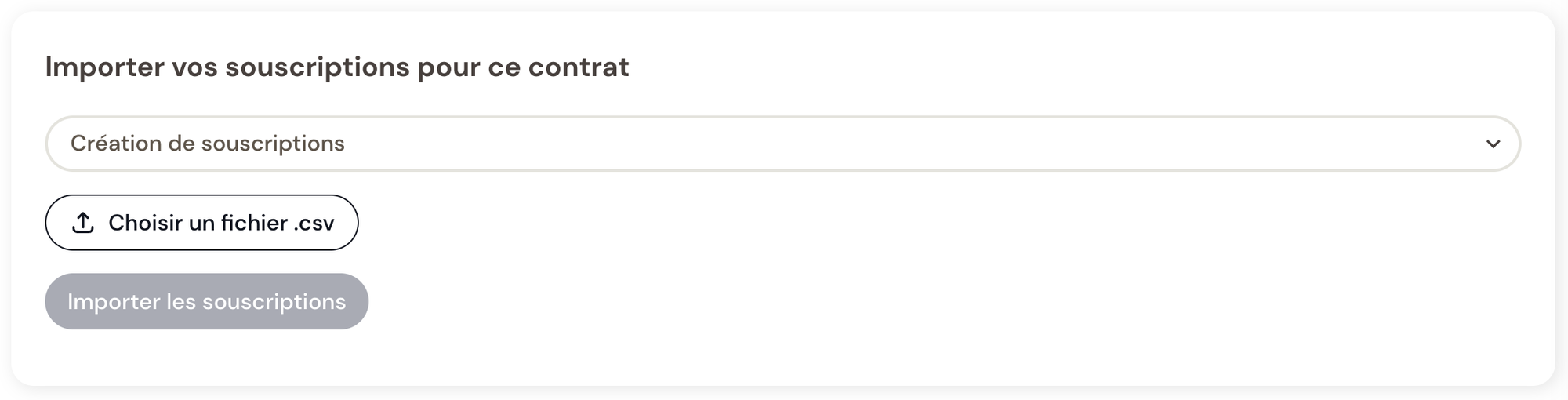
- Vérifiez que l'import a réussi et que les souscriptions sont maintenant visibles dans votre tableau de bord.
Si vous souhaitez importer plusieurs souscriptions associés à des contrats différents, répétez les étapes ci-dessus pour chaque contrat distributeur. Un fichier CSV ne peut contenir qu'un seul produit.
- Pensez à importer les souscriptions dans le bon contrat si non vous aurez des erreurs d’imports
- Vous retrouverez le détail des erreurs, il vous suffit de régler ces problèmes, il vous suffit de télécharger les souscriptions qui n’ont pas été importés afin de réimporter les souscriptions restantes une fois les erreurs résolues.
- Pour télécharger le fichier avec les erreurs, il vous suffit de cliquer sur le bouton et réglé les erreurs.
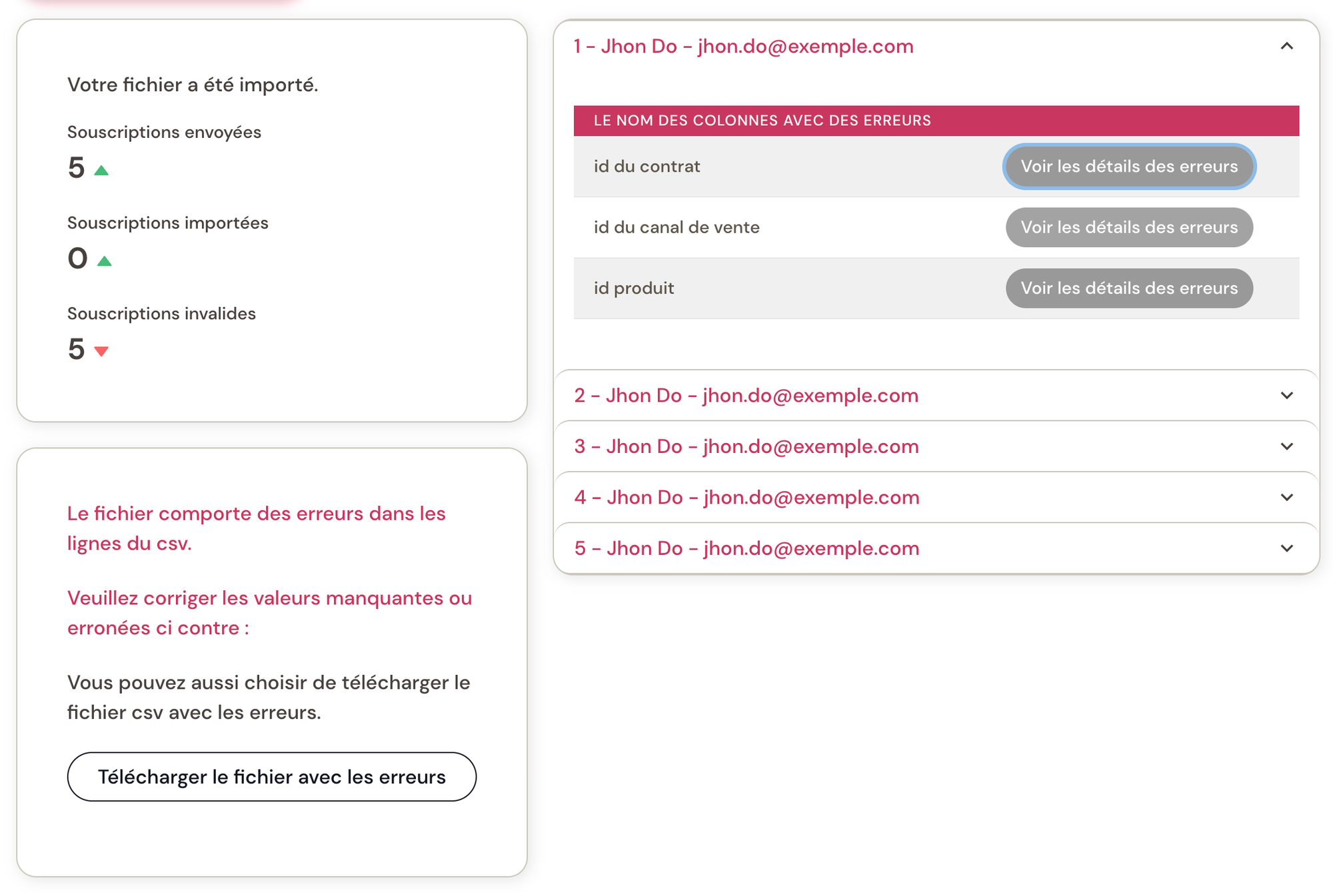
- Un modèle CSV est spécifique à un contrat. Assurez-vous de télécharger le bon modèle.
- Le numéro de dossier doit être unique ; sinon, une seule souscription sera importée.
Pour toute question ou problème, veuillez contacter notre service client.
Introduction
Cette documentation s'adresse à la fois aux équipes techniques et aux distributeurs d'assurance qui utilisent notre système pour importer des souscriptions via un fichier CSV.
A quoi sert la fonctionnalité ?
- Permettre aux distributeurs qui n’ont pas le temps d’importer leurs souscriptions dans l’app de le faire quand ils le souhaitent
- Permettre aux distributeurs qui utilisent un logiciel de gestion d’importer les souscriptions dans un second temps
- Éviter de créer des scripts d’imports pour chaque client
- Proposer notre propre vision de l’import aux distributeurs qui utilisent Excel
Pré-requis
- Accès à notre plateforme avec des contrats et canal de vente actif pour télécharger et importer des fichiers CSV.
- Connaissance de base des fichiers CSV et de la manière de les manipuler.
1. Téléchargement du Modèle CSV
- Connectez-vous à notre plateforme admin.neat.eu
- Allez dans la section "Contrats" et cliquez sur Modèles de documents pour le contrat concerné.
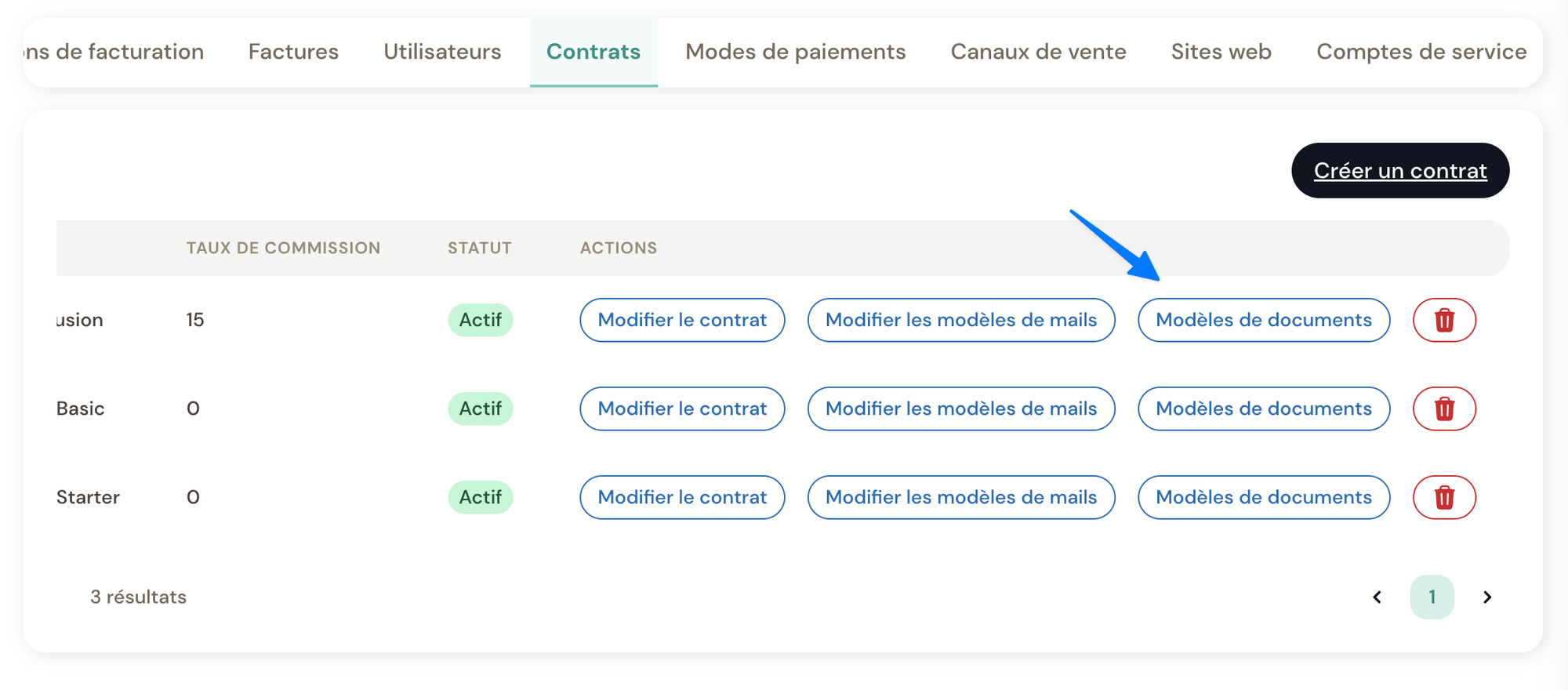
- Assurez-vous que vous avez un canal de vente configuré sur ce contrat (ceci est crucial pour le mappage des données).
- Téléchargez le modèle CSV en cliquant sur le bouton "Télécharger le modèle".
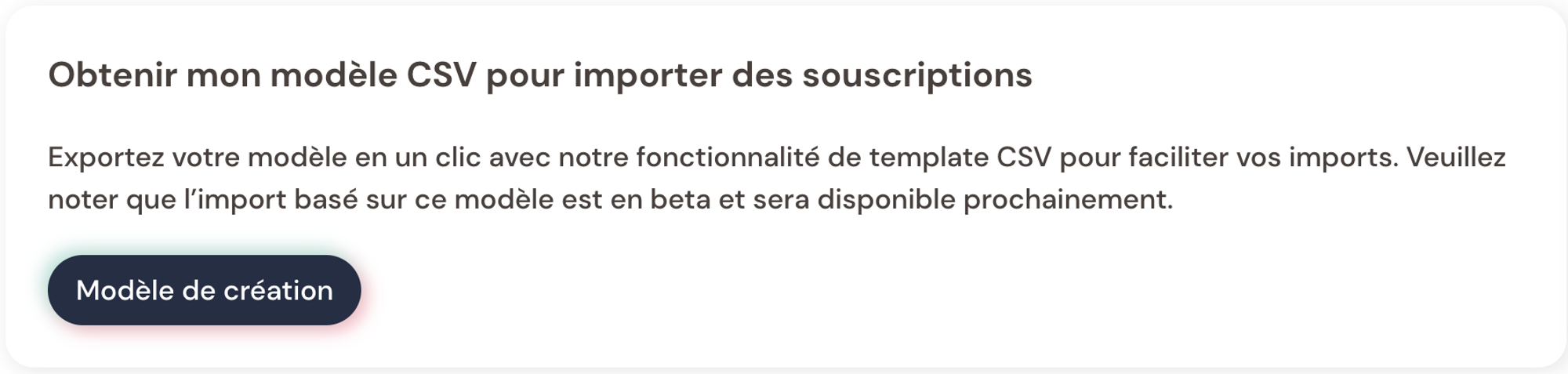
2. Remplissage du fichier CSV
- Ouvrez le fichier CSV téléchargé dans un éditeur de tableur de votre choix (Excel, Google Sheets, etc.).
- Remplissez les champs requis en suivant les directives ci-dessous :
- Dates : Utilisez le format `1980-01-01T00:00:00.000Z`. Vous pouvez obtenir ce format en utilisant une formule dans Excel ou Google Sheets pour convertir une date normale.
- Exemple en Excel : `=TEXT(A1,"yyyy-mm-dd")&"T00:00:00.000Z"`
- Email du souscripteur : Ce champ est obligatoire et doit être un email valide.
- Numéro de Dossier : Utilisez un numéro interne unique pour chaque souscription. C'est important pour l'identification future du contrat.
- Champs personnalisés :
- Case à cocher : Utilisez `true` ou `false` en minuscule.
- Dropdown : Assurez-vous que la valeur correspond exactement à celle de la liste.
3. Import du fichier CSV
- Retournez à notre plateforme et importez le fichier CSV rempli.
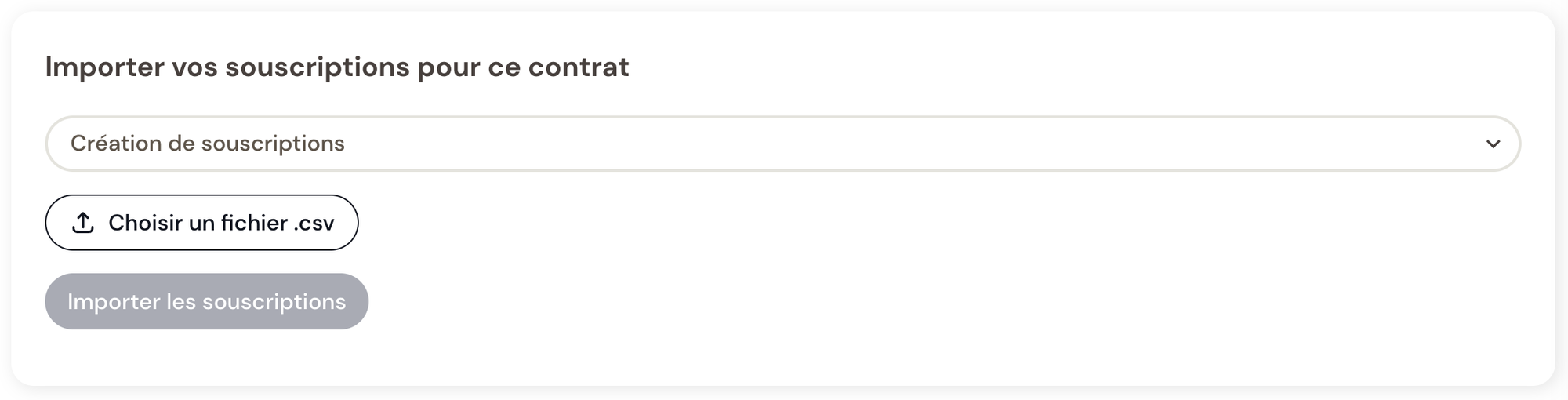
- Vérifiez que l'import a réussi et que les souscriptions sont maintenant visibles dans votre tableau de bord.
4. Importer plusieurs contrats
Si vous souhaitez importer plusieurs souscriptions associés à des contrats différents, répétez les étapes ci-dessus pour chaque contrat distributeur. Un fichier CSV ne peut contenir qu'un seul produit.
5. Gestion des erreurs
- Pensez à importer les souscriptions dans le bon contrat si non vous aurez des erreurs d’imports
- Vous retrouverez le détail des erreurs, il vous suffit de régler ces problèmes, il vous suffit de télécharger les souscriptions qui n’ont pas été importés afin de réimporter les souscriptions restantes une fois les erreurs résolues.
- Pour télécharger le fichier avec les erreurs, il vous suffit de cliquer sur le bouton et réglé les erreurs.
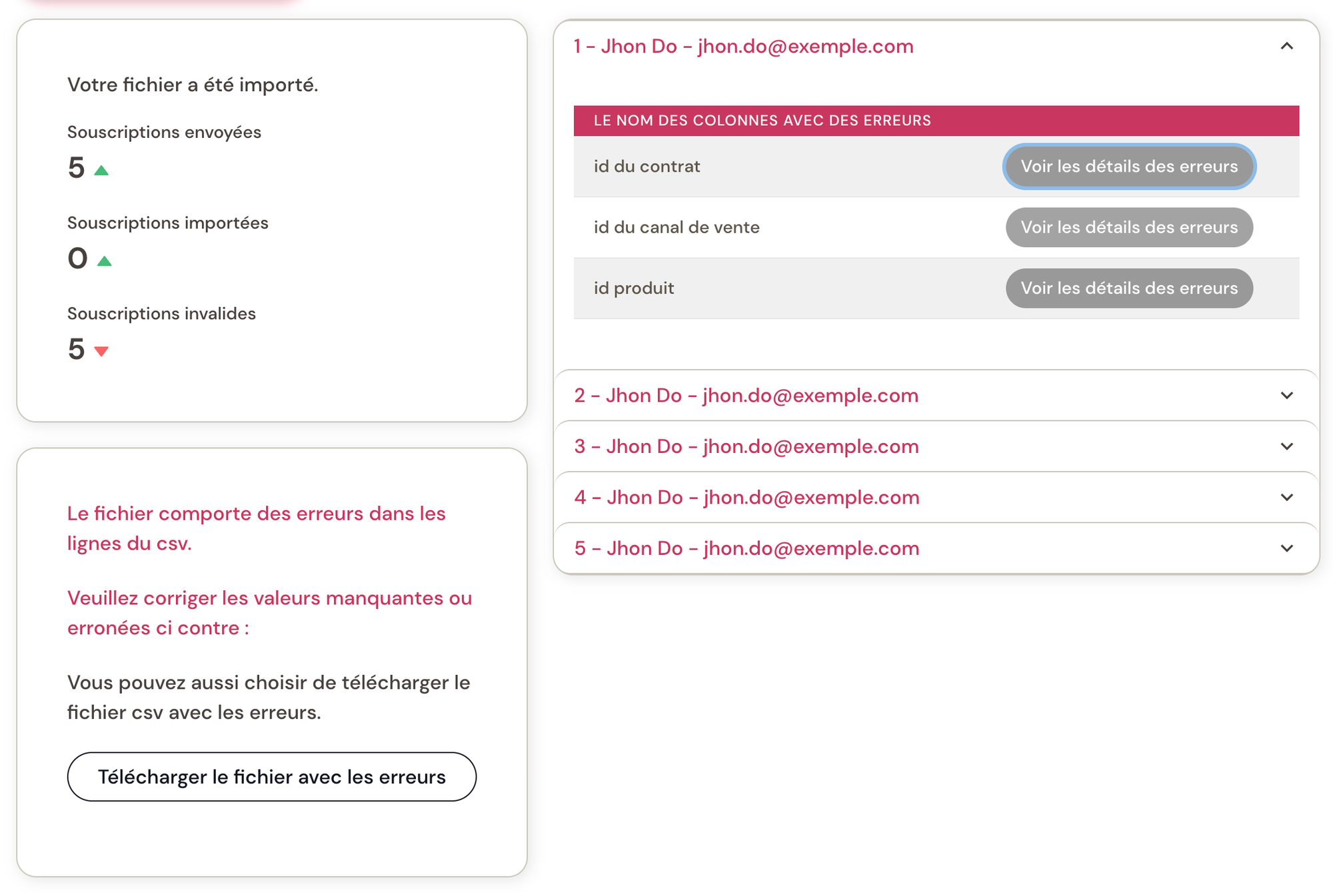
Notes Importantes
- Un modèle CSV est spécifique à un contrat. Assurez-vous de télécharger le bon modèle.
- Le numéro de dossier doit être unique ; sinon, une seule souscription sera importée.
Support
Pour toute question ou problème, veuillez contacter notre service client.
Mis à jour le : 09/01/2024
Merci !
